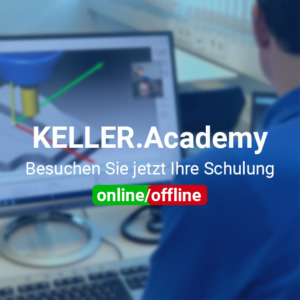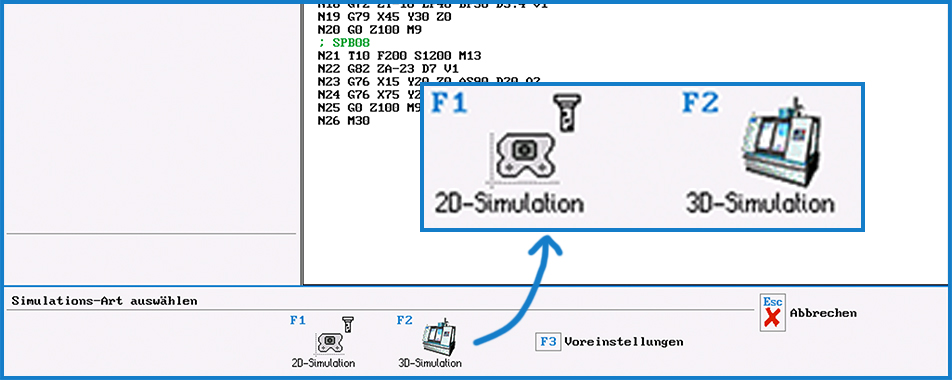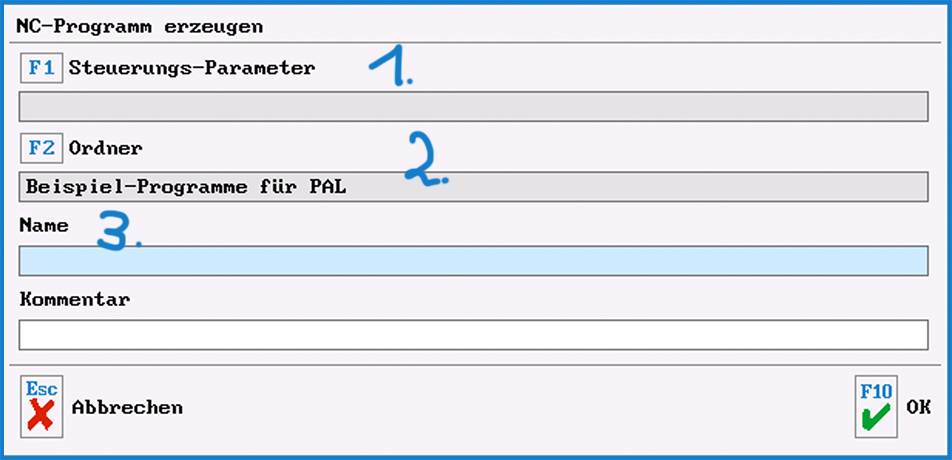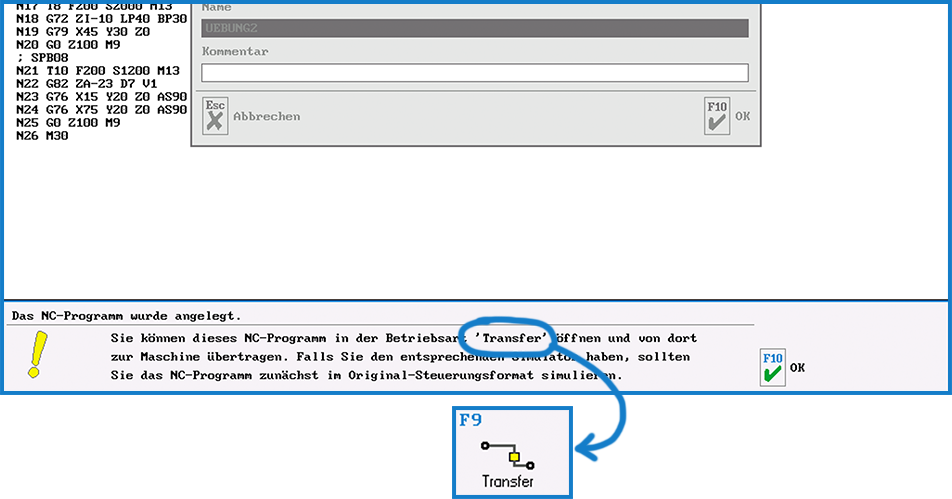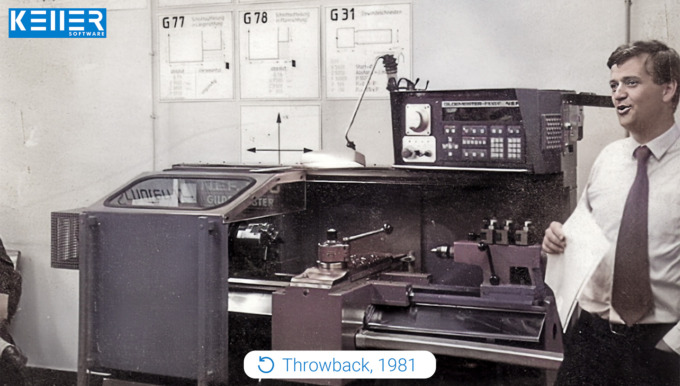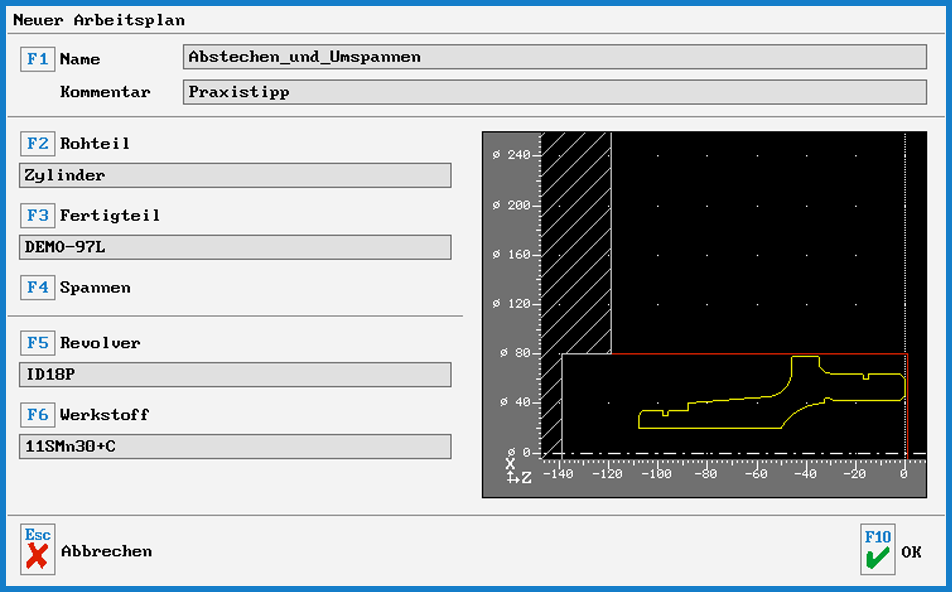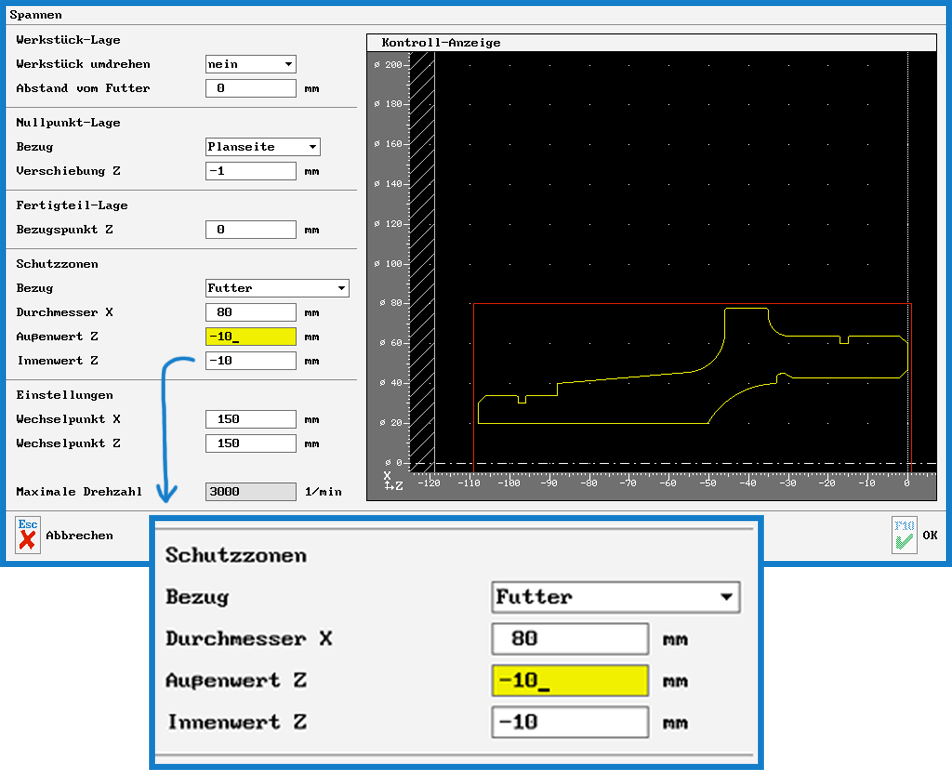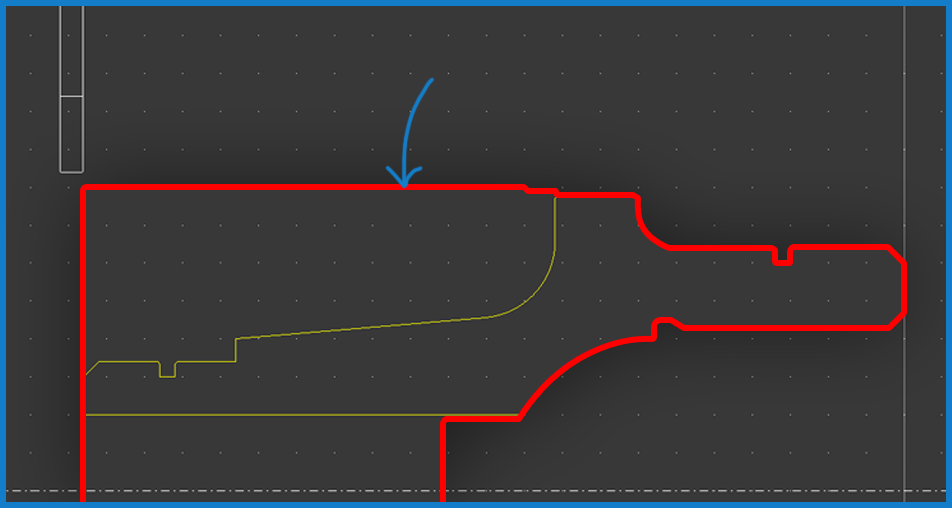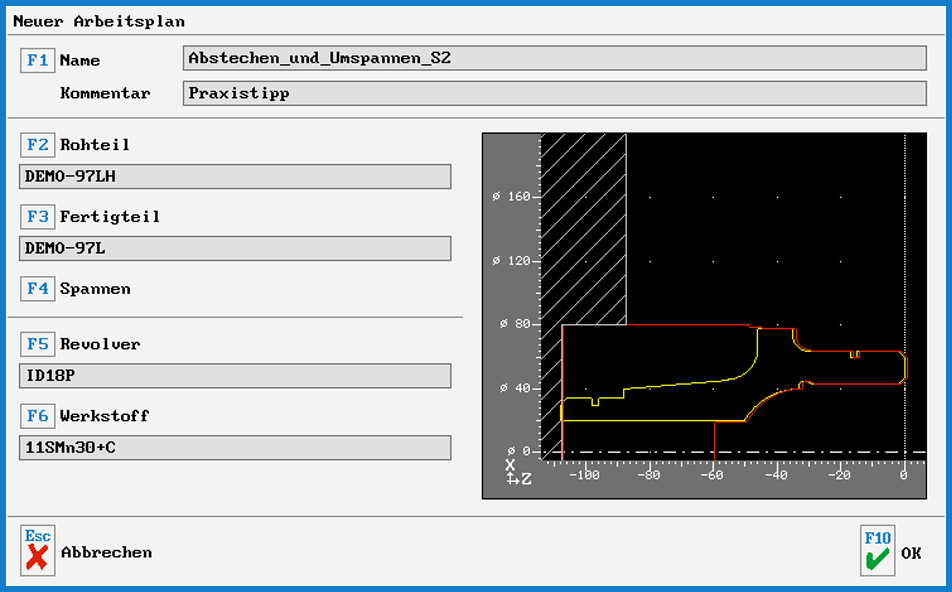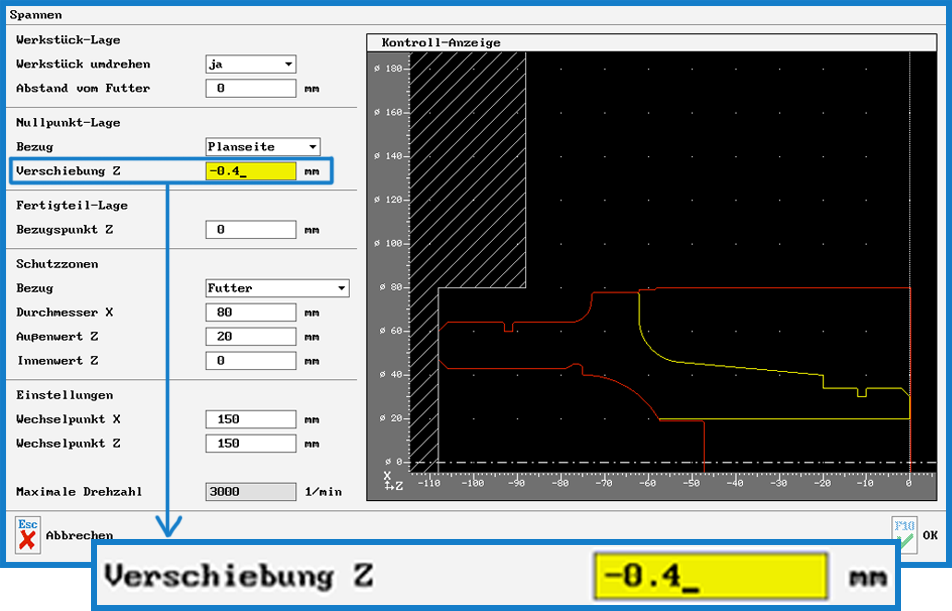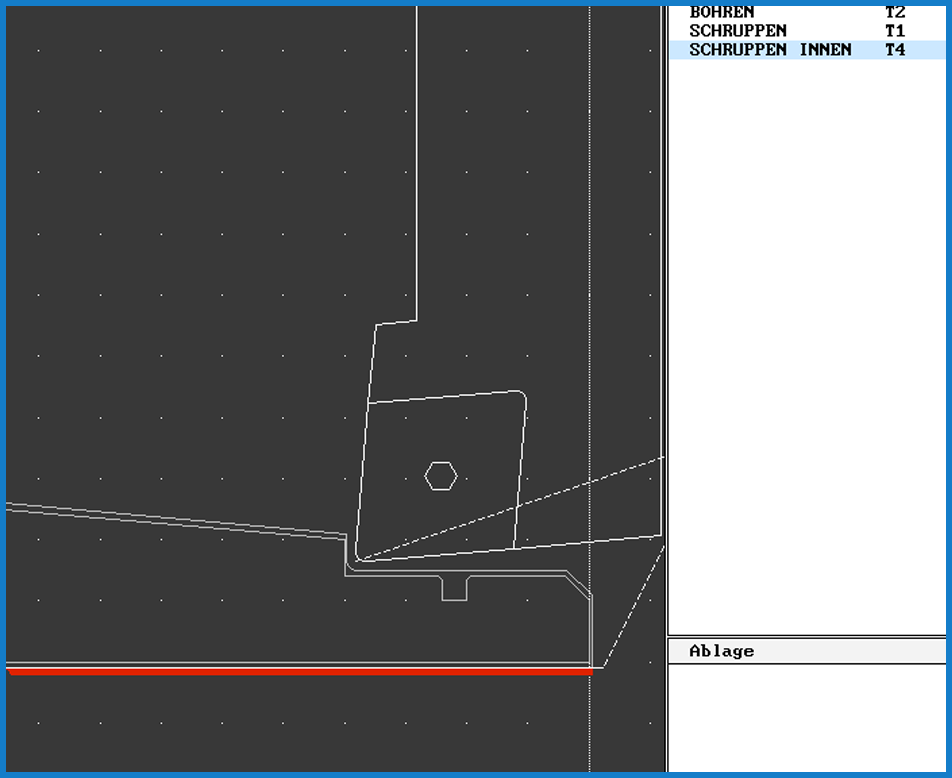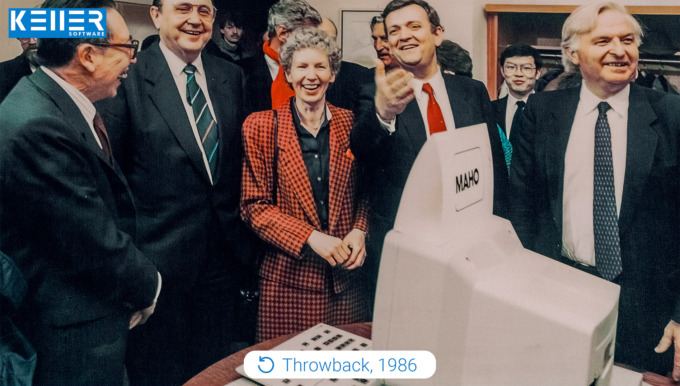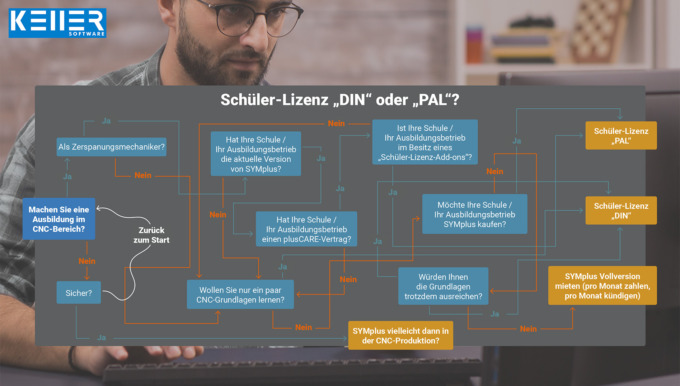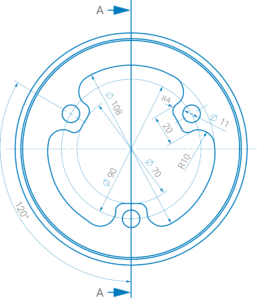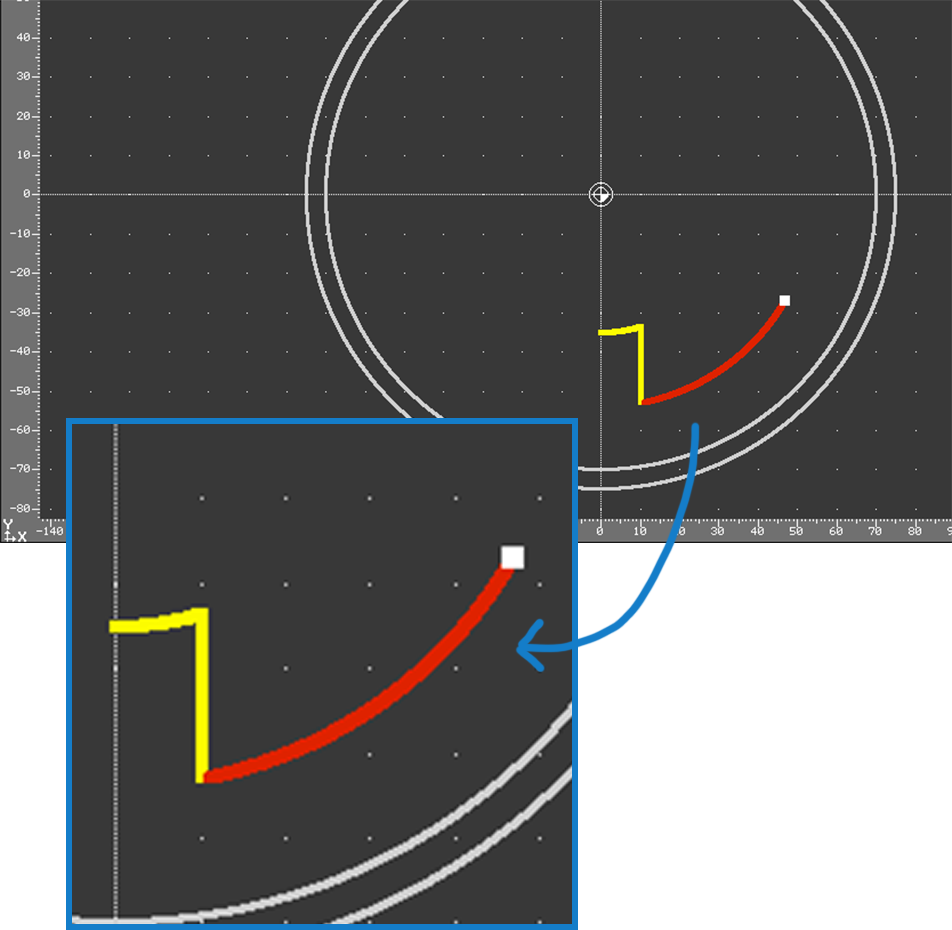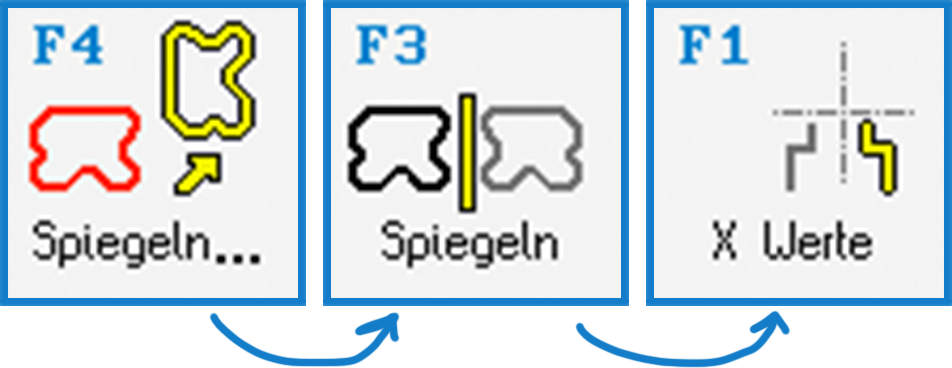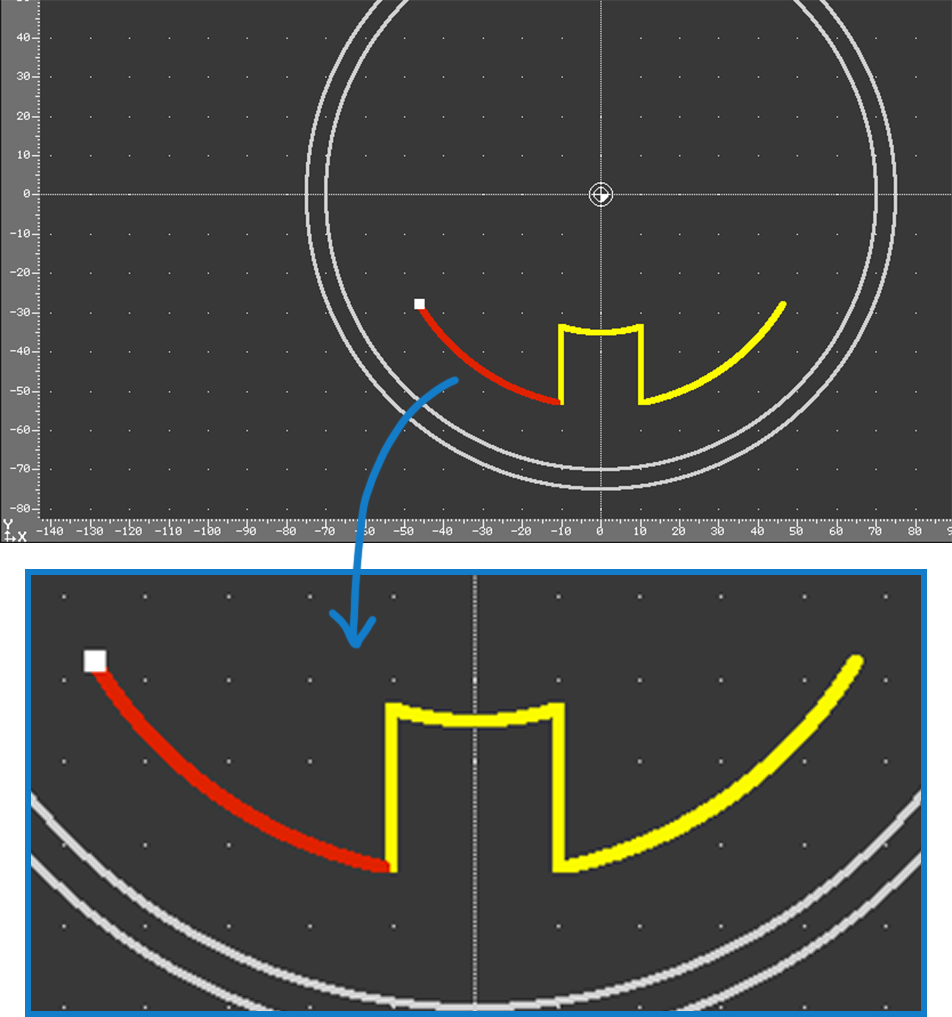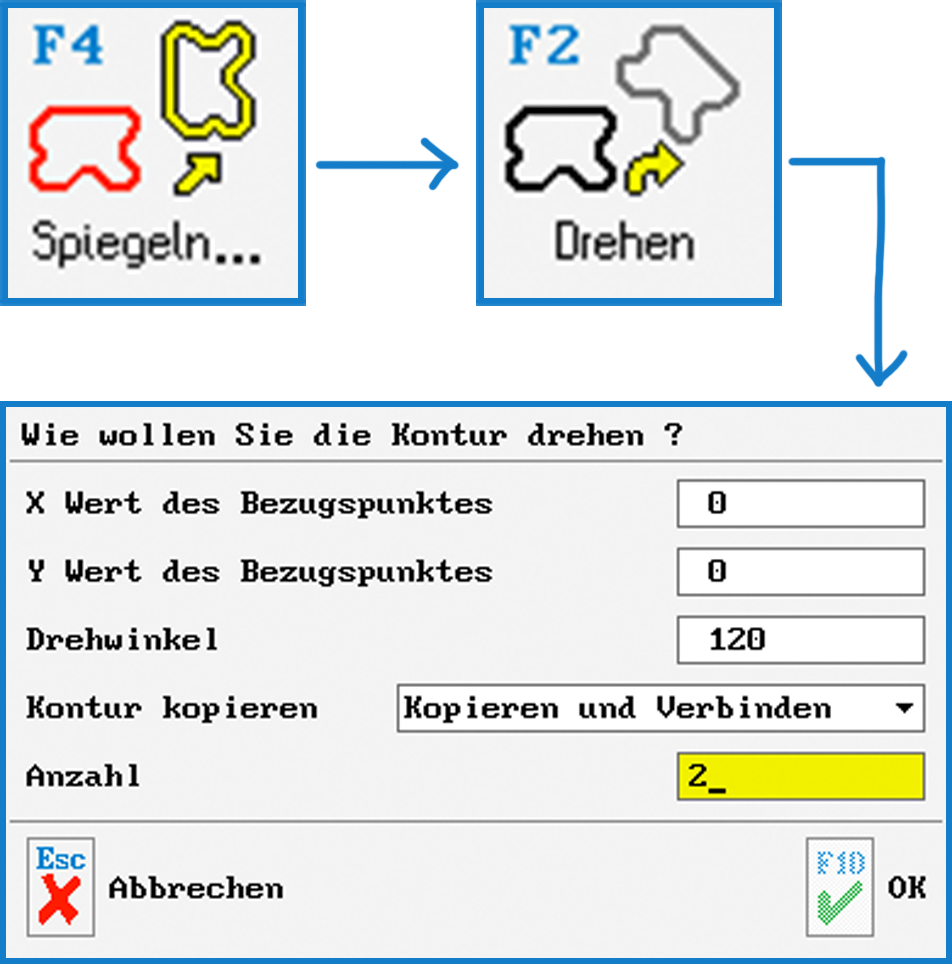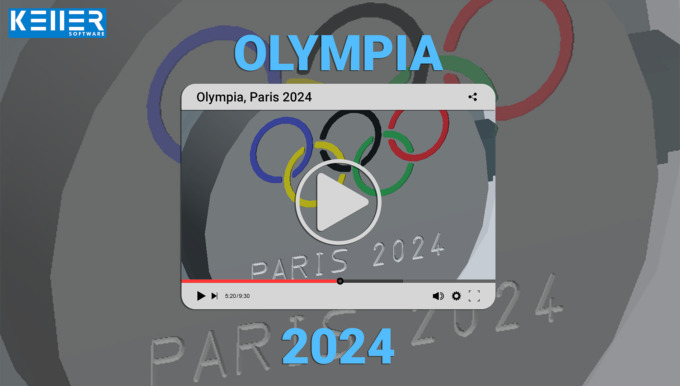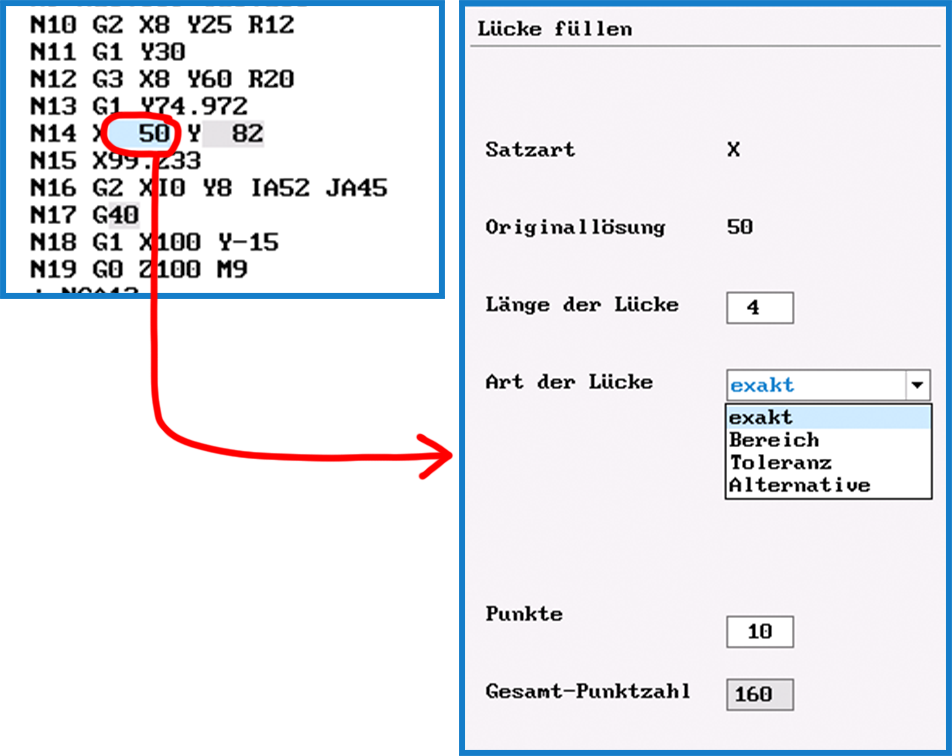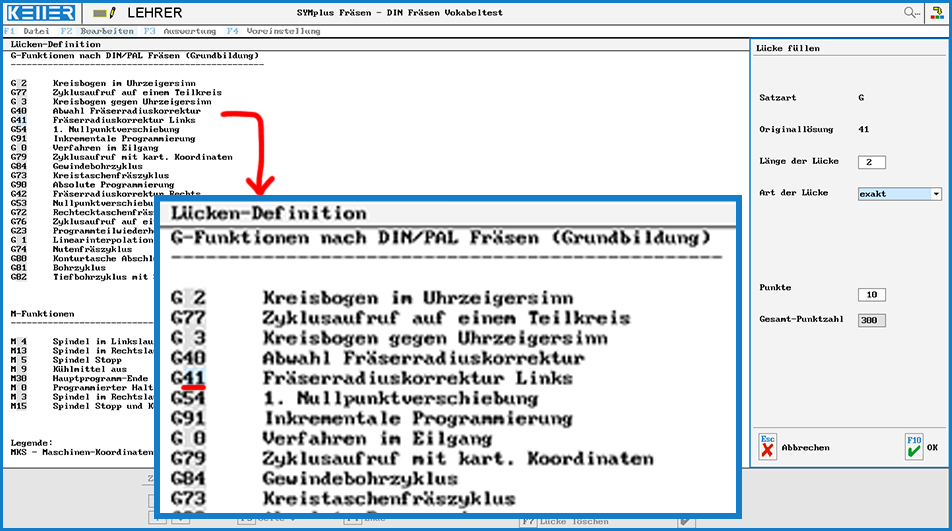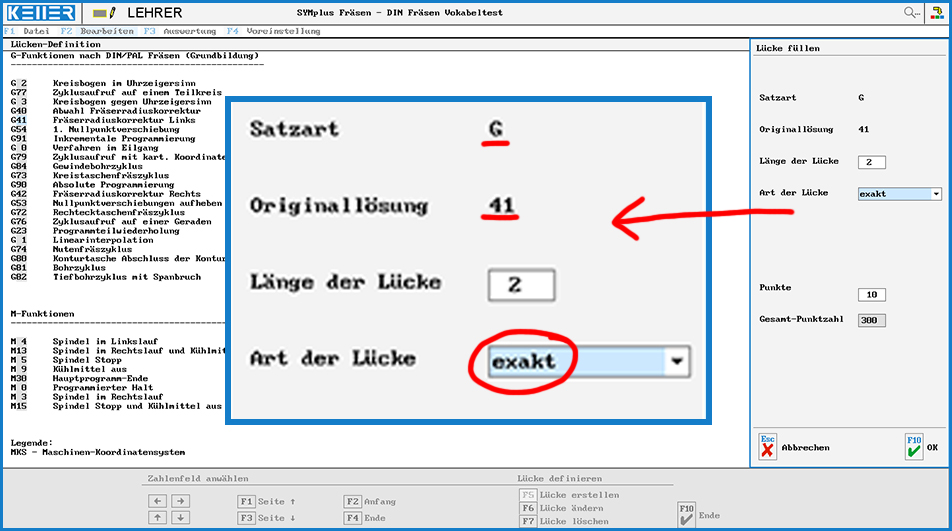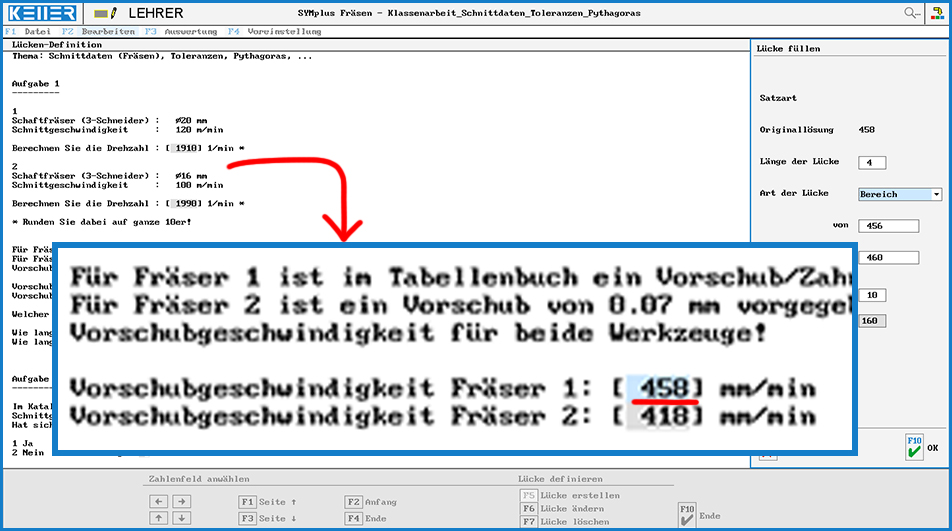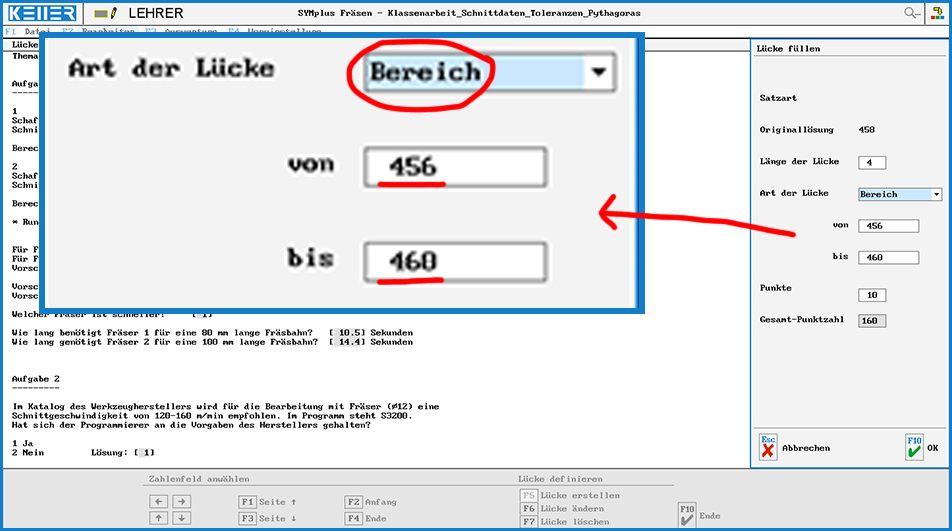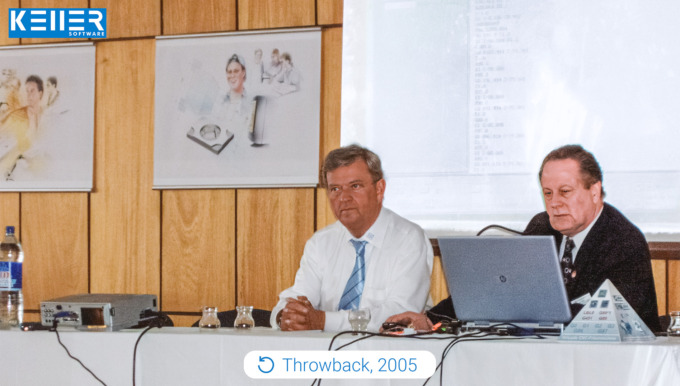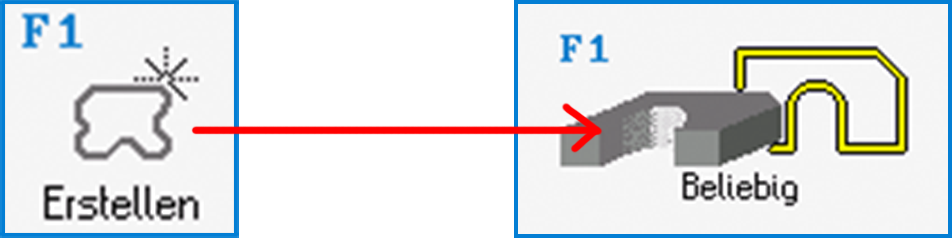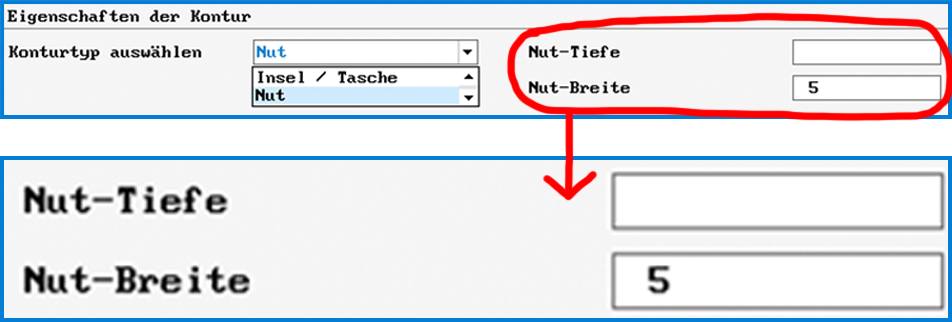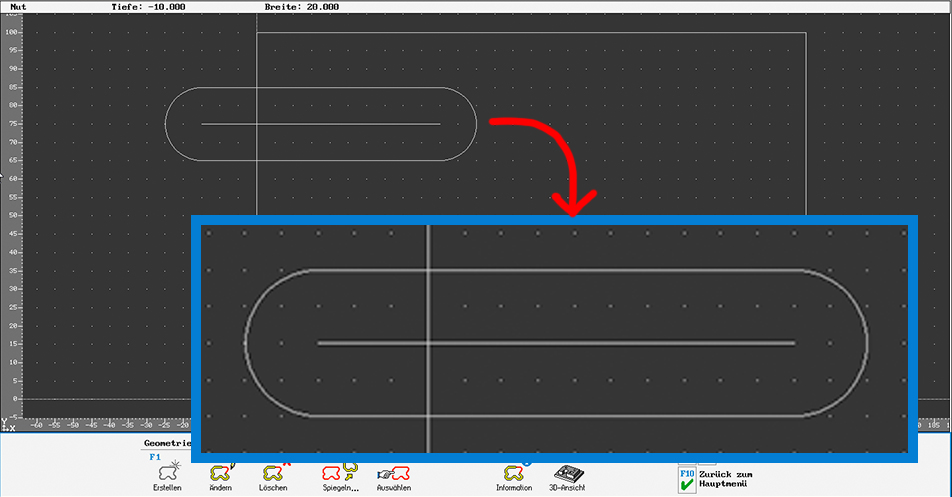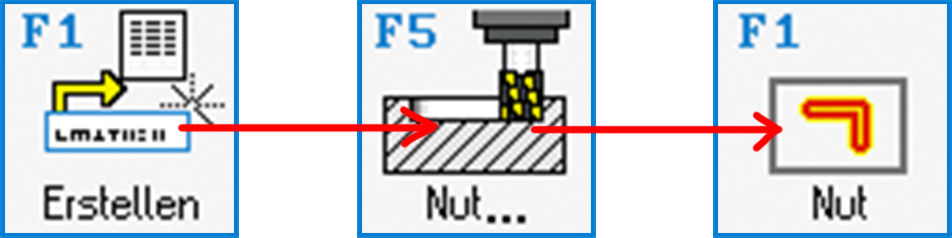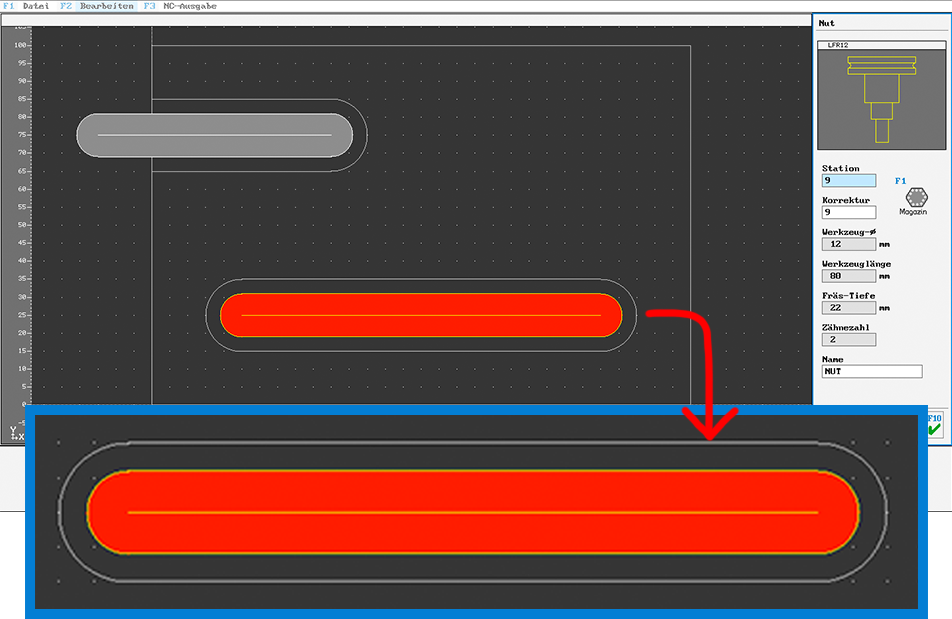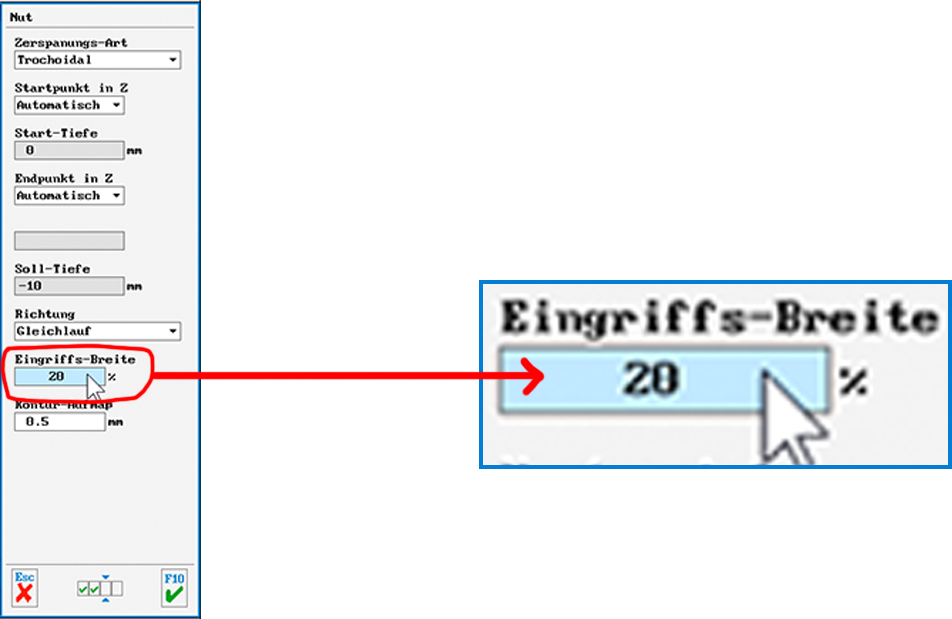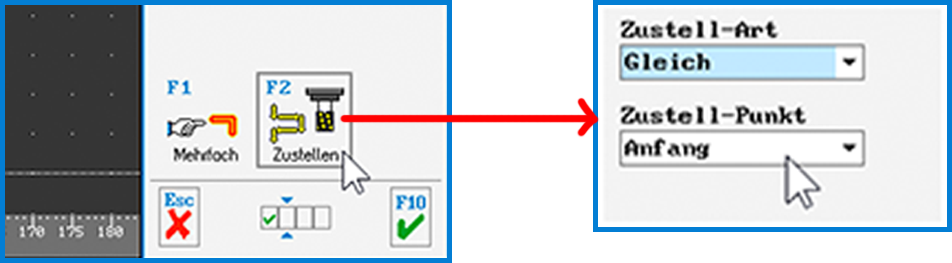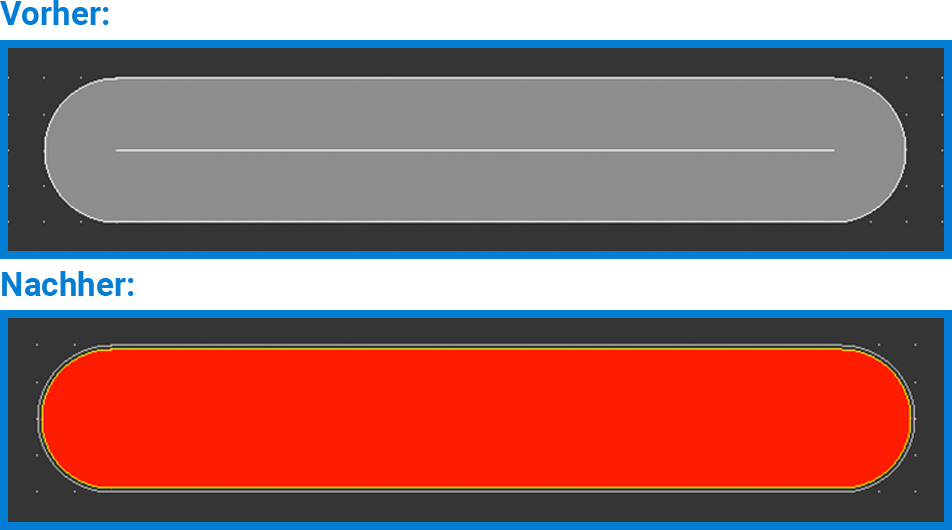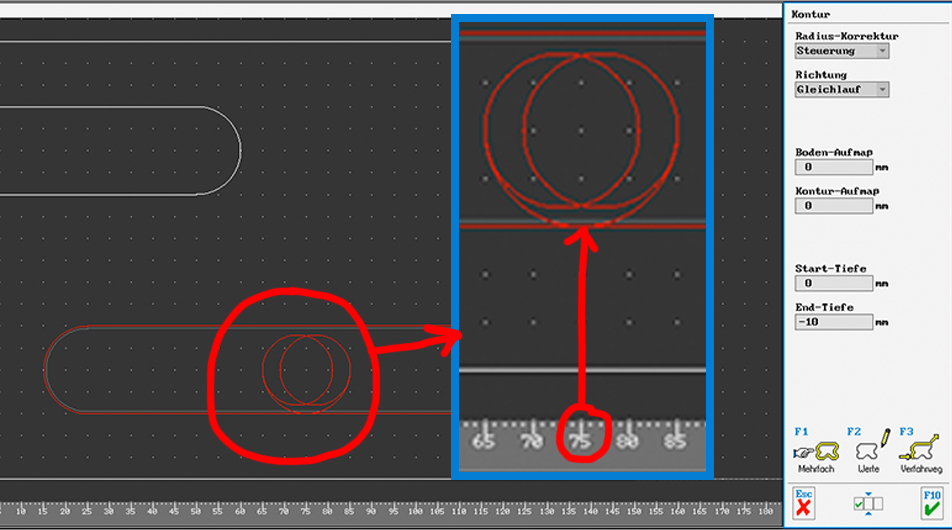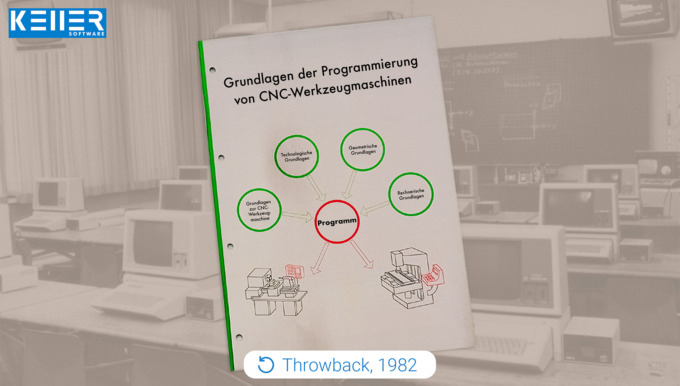Praxistipp: Clever Abstechen und Umspannen – Jetzt als Video ansehen
Ein von zwei Seiten zu bearbeitendes Drehteil von der Stange abstechen und gleich die zweite Bearbeitungsseite mit programmieren gelingt, wenn die Länge des Rohteils so weit definiert wird, dass zum Ende genug Material zum „Abstechen“ aus der Schutzzone für das Futter bzw. die Spannbacken herausschaut. Allerdings, wenn Sie wie beschrieben vorgehen, würde es nach dem Arbeitsschritt „Abstechen“ dazu führen, dass das halb fertige Werkstück in der Simulation wie in Wirklichkeit in die Spänewanne oder einen Teilefänger fällt. Die Geometrie steht danach im Arbeitsplan für die weitere Bearbeitung nicht mehr zur Verfügung.
Doch was ist dann die Lösung? Das Praxistipp-Video gibt Ihnen die Antwort.
Um mehr zu erfahren, folgen Sie unseren YouTube-Kanal:
https://www.youtube.com/channel/UCyBovavGxzuJmrm1OXZuErw
Weitere Tipps finden Sie in den kommenden Newslettern.
Sie haben Fragen? Kontaktieren Sie unsere Experten über das untenstehende Kontaktformular.
Haben Sie Fragen?
Unsere Experten stehen Ihnen gerne zur Verfügung. Wir freuen uns auf Ihre Anfrage!

Das könnte Sie auch interessieren
Newsletter Februar 2022
Schneller, effektiver Neues lernen
Es ist kein Geheimnis: Lernen findet immer häufiger im Internet statt.
Besonders beliebt sind dabei Videos. Die oftmals kurzen Clips erhöhen durch die visuelle Darstellung die Anschaulichkeit eines Themas und führen aus dem Grund, dass sich unser Gehirn Bilder besser merken kann als Texte, dazu, dass Informationen länger im Kopf gespeichert bleiben.
Deshalb betreiben wir von KELLER.Software bereits seit ein paar Jahren einen YouTube-Kanal, auf dem Themen behandelt werden wie z. B.:
Wie funktioniert die Bearbeitung von Nuten? > https://youtu.be/tuMDlGCxFhs
Welche Vorteile bietet mir die Betriebsart „Lehrer“ aus SYMplus™? > https://youtu.be/gTVj8QpbNvM
Wie optimiere ich mit Hilfe des Arbeitsplans die Bearbeitungszeit? > https://www.youtube.com/watch?v=wO2MqExx-EY
Es ist für alle etwas dabei. Egal, ob Sie gerade als Azubi Ihre ersten Schritte machen oder sich als Erfahrener weiterbilden möchten.
Hier geht es zum KELLER.Software YouTube-Kanal > https://www.youtube.com/c/CNCKELLERGmbH
Praxistipp: Aus PAL werden Späne
Das Motto „Aus PAL werden Späne“ bedeutet, dass Sie mit SYMplus™ nicht nur die Theorie lernen, sondern auch eine Brücke zur praktischen Anwendung schlagen können. Erfahren Sie im folgenden Praxistipp mehr darüber.
Um mehr über den Praxistipp des Monats zu erfahren, klicken Sie auf das Bild.
Noch mehr von KELLER.Software…
Nächste Termine:
10.-11. März. 2022: Angetriebene Werkzeuge, Ebenenschwenk und Reform PAL2020
17.-18. März. 2022: Grundlagen der Grafischen Programmierung (CAD/CAM) mit SYMplus™
Weitere Infos > https://cnc-keller.de/keller-academy/
Um sich für unser monatliches Newsletter-Abonnement anzumelden, verwenden Sie bitte das unten stehende Formular.
Haben Sie Fragen?
Unsere Experten stehen Ihnen gerne zur Verfügung. Wir freuen uns auf Ihre Anfrage!

Das könnte Sie auch interessieren
PRAXISTIPP – Aus PAL werden Späne
Februar 2022
Das Motto „Aus PAL werden Späne“ bedeutet, dass Sie mit SYMplus™ nicht nur die Theorie lernen, sondern auch eine Brücke zur praktischen Anwendung schlagen können. Erfahren Sie im folgenden Praxistipp mehr darüber.
Ob Sie nun eine neue Maschine mit SIEMENS, HEIDENHAIN oder HAAS oder eine aus den 80er-Jahren mit einer Dialog 4, EPL- oder CNC432-Steuerung haben. Es funktioniert immer auf dieselbe Weise:
Schritt 1
Laden Sie das Programm, das Sie auf die Maschine bringen möchten, in den PAL-Simulator und testen Sie es gewissenhaft anhand der Simulation.
Schritt 2
Nehmen Sie nun die folgenden Schritte 1., 2. und 3. vor:
Schritt 3
NC-Programm erzeugen:
3.1.
Suchen Sie die Parameter-Datei der gewünschten Steuerung über F1 „Steuerungs-Parameter“ und übernehmen Sie die Auswahl mit F10.
3.2.
Wählen Sie über F2 „Ordner“ den Speicherort aus, an dem Sie das Programm abspeichern wollen (das könnte z. B. auf einer Festplatte oder einem USB-Stick sein).
3.3.
Beachten Sie im Feld „Name“, dass besonders ältere Steuerungen nur Nummern und keine Buchstaben bei der Bezeichnung erlauben. Verzichten Sie auch auf Umlaute, Sonderzeichen und Leerzeichen.
Schritt 4
Das Programm muss nun noch an die Maschine übertragen werden. Das geht entweder per Netzwerk, USB-Anschluss oder “seriell” mit Hilfe der Betriebsart „Transfer“ von SYMplus™.
Schritt 5
Testen Sie das erzeugte Programm noch einmal anhand der Simulationsgrafik auf der Steuerung. Sollten Änderungen nötig sein, sprechen Sie uns gerne an.
Schritt 6
Wenn alles läuft: Halten Sie doch Ihren Erfolg mit einem Foto oder Video fest und schicken Sie uns dieses. Wir freuen uns, Ihre PAL-Übungswerkstücke auf der Maschine zu sehen!
War dieser Tipp hilfreich? Lassen Sie es uns wissen.
Weitere Tipps finden Sie in den kommenden Newslettern.
Sie haben Fragen? Kontaktieren Sie unsere Experten über das untenstehende Kontaktformular.
Haben Sie Fragen?
Unsere Experten stehen Ihnen gerne zur Verfügung. Wir freuen uns auf Ihre Anfrage!

Das könnte Sie auch interessieren
Praxistipp: In 3 Schritten zur drehsymmetrischen Kontur – Jetzt als Video ansehen
Eine Taschen- oder Inselkontur wird meist vom Startpunkt der Kontur einmal herum bis zum Endpunkt konstruiert. Bei einer drehsymmetrischen Kontur wäre das in der Regel unnötig aufwendig und zum Teil aufgrund der Bemaßung ohnehin kaum machbar. Bei der Eingabe in SYMplus™ erreichen Sie die komplette Kontur in nur drei Schritten.
Um mehr zu erfahren, folgen Sie unseren YouTube-Kanal:
https://www.youtube.com/channel/UCyBovavGxzuJmrm1OXZuErw
Weitere Tipps finden Sie in den kommenden Newslettern.
Sie haben Fragen? Kontaktieren Sie unsere Experten über das untenstehende Kontaktformular.
Haben Sie Fragen?
Unsere Experten stehen Ihnen gerne zur Verfügung. Wir freuen uns auf Ihre Anfrage!

Das könnte Sie auch interessieren
PRAXISTIPP – Clever Abstechen und Umspannen
Oktober 2021
Eigentlich lag der Plan nahe.
Ein von zwei Seiten zu bearbeitendes Drehteil von der Stange abstechen und gleich die zweite Bearbeitungsseite mit programmieren gelingt, wenn die Länge des Rohteils so weit definiert wird, dass zum Ende genug Material zum „Abstechen“ aus der Schutzzone für das Futter bzw. die Spannbacken herausschaut.
Allerdings, wenn Sie wie beschrieben vorgehen, würde es nach dem Arbeitsschritt „Abstechen“ dazu führen, dass das halb fertigte Werkstück in der Simulation wie in Wirklichkeit in die Spänewanne oder einen Teilefänger fällt. Die Geometrie steht danach im Arbeitsplan für die weitere Bearbeitung nicht mehr zur Verfügung.
Doch was ist dann die Lösung? Der folgende Praxistipp gibt Ihnen die Antwort:
Schritte 1:
Legen Sie, statt dem Rohteil eine unmäßige Länge vorzugeben, es nur geringfügig länger als das Fertigteil an und belegen den Außen- und Innenwert der Schutzzone mit negativen Werten (Werkzeugbreite des Abstechers).
Schritt 2:
Daraufhin bleibt das halb bearbeitete Werkstück (rote Linien) im Arbeitsplan erhalten und kann in dieser Form über F1 “Datei” > F7 “Exportieren” > F1 “Werkstück-Geometrie” gespeichert werden.
Schritt 3:
Das neue Rohteil lässt sich im Anschluss für einen zweiten Arbeitsplan verwenden.
Schritt 4:
Unter F4 “Spannen” wird das Werkstück zunächst umgedreht. Besondere Aufmerksamkeit bedarf dann das Eingabefeld „Verschiebung Z“. Im Beispiel muss -0.4 eingegeben werden, weil neben dem Planaufmaß für die zweite Seite von hier 0.2 mm auch der „Butzen“, den der Schneidenradius des Abstechers hinterlassen hat, zu berücksichtigen ist.
Schritt 5:
Als Letztes werden ganz normal und wie auf der ersten Seite die Arbeitsschritte bestimmt. Dabei profitieren Sie von der sogenannten Konturnachführung der Software, die erkennt, an welchen Stellen bereits von der ersten Seite gebohrt und geschruppt wurde. Sichtbar wird dies bei der Anlage der Arbeitsschritte an den entsprechend reduzierten roten Flächen (hier beim Schruppschnitt innen).
Nun sind Sie an der Reihe.
War dieser Tipp hilfreich? Lassen Sie es uns wissen.
Weitere Tipps finden Sie in den kommenden Newslettern.
Sie haben Fragen? Kontaktieren Sie unsere Experten über das untenstehende Kontaktformular.
Haben Sie Fragen?
Unsere Experten stehen Ihnen gerne zur Verfügung. Wir freuen uns auf Ihre Anfrage!

Das könnte Sie auch interessieren
Praxistipp: Vokabeltests? Multiple-Choice-Aufgaben? So geht’s mit SYMplus™ – Jetzt als Video ansehen
Wenn Sie die DIN/PAL-Programmierung mit SYMplus™ unterrichten, kennen Sie sicher die Betriebsart „Lehrer“, in der Lückenaufgaben im Stil der schriftlichen IHK-Abschlussprüfungen durchgeführt werden können. Was Sie aber vielleicht noch nicht kennen, ist, dass Sie mit dieser Betriebsart noch viel mehr Möglichkeiten haben, als nur ein NC-Programm als Grundlage zunehmen.
Sie brauchen eine Auffrischung der Betriebsart „Lehrer“? Dann sehen Sie sich dieses aufgezeichnete Webinar zu diesem Thema an: https://www.youtube.com/watch?v=gTVj8QpbNvM&t=0s
Um zu erfahren, wie Sie Vokabeltests und Multiple-Choice-Aufgaben auf SYMplus™ einrichten können, sehen Sie sich das Video an.
Weitere Tipps finden Sie in den kommenden Newslettern.
Sie haben Fragen? Kontaktieren Sie unsere Experten über das untenstehende Kontaktformular.
Haben Sie Fragen?
Unsere Experten stehen Ihnen gerne zur Verfügung. Wir freuen uns auf Ihre Anfrage!

Das könnte Sie auch interessieren
PRAXISTIPP – In 3 Schritten zur drehsymmetrischen Kontur
Juli 2021
Eine Taschen- oder Inselkontur wird meist vom Startpunkt der Kontur einmal herum bis zum Endpunkt konstruiert. Bei einer drehsymmetrischen Kontur wäre das in der Regel unnötig aufwendig und zum Teil aufgrund der Bemaßung ohnehin kaum machbar.
Bei der Eingabe in SYMplus™ erreichen Sie die komplette Kontur in nur drei Schritten. Wir zeigen es anhand dieser Zeichnung:
Schritt 1:
Es genügt hier 1/6 der Kontur tatsächlich zu konstruieren. Wir beginnen dabei auf einer Achse (hier ist es die negative Y-Achse). Da wir 1/6 von 360° konstruieren möchten, muss das letzte Element, der Kreisbogen Ø108 einen Auslaufwinkel (zur positiven X-Achse) von 60° haben.
Schritt 2:
Jetzt verlassen wir den Strecke/Bogen-Editor und spiegeln dieses Stück an der Y-Achse (bzw. die „X Werte“). Wichtig ist dabei, dass Sie „Spiegeln und verbinden“ wählen, weil wir sonst einzelne, „lose“ Konturen hätten.
Wenn Sie sich beim Spiegeln vertun, in die falsche Richtung spiegeln oder das Verbinden vergessen: Mit Strg+Z können Sie diese Operation rückgängig machen und es gleich noch einmal richtig angehen.
Schritt 3:
Damit haben wir nun 1/3 der gesamten Kontur und können dieses Teilstück 2x um 120° drehkopieren. Auch hier wählen wir wieder „Kopieren und Verbinden“ und als „Anzahl“ die Anzahl der Kopien, nämlich 2.
Jetzt haben wir eine geschlossene Kontur, die wir auch in der 3D-Ansicht noch einmal optisch kontrollieren können:
Nun sind Sie an der Reihe.
Weitere Tipps finden Sie in den kommenden Newslettern.
Sie haben Fragen? Kontaktieren Sie unsere Experten über das untenstehende Kontaktformular.
Haben Sie Fragen?
Unsere Experten stehen Ihnen gerne zur Verfügung. Wir freuen uns auf Ihre Anfrage!

Das könnte Sie auch interessieren
Praxistipp: Bearbeitung von Nuten – Jetzt als Video ansehen
SYMplus™ bietet Ihnen viele Möglichkeiten, Ihre Arbeit effektiv umzusetzen. So auch für die Bearbeitung von ,,Nuten“.
Wollen Sie wissen, wie Sie Nuten effektiv bearbeiten können? Schauen Sie sich diesen Video an.
Weitere Tipps finden Sie in den kommenden Newslettern.
Sie haben Fragen? Kontaktieren Sie unsere Experten über das untenstehende Kontaktformular.
Haben Sie Fragen?
Unsere Experten stehen Ihnen gerne zur Verfügung. Wir freuen uns auf Ihre Anfrage!

Das könnte Sie auch interessieren
PRAXISTIPP – Vokabeltests? Multiple-Choice-Aufgaben? So geht’s mit SYMplus™
Juni 2021
Wenn Sie die DIN/PAL-Programmierung mit SYMplus™ unterrichten, kennen Sie sicher die Betriebsart „Lehrer“, in der Lückenaufgaben im Stil der schriftlichen IHK-Abschlussprüfungen durchgeführt werden können.
Was Sie aber vielleicht noch nicht kennen, ist, dass Sie mit dieser Betriebsart noch viel mehr Möglichkeiten haben, als nur ein NC-Programm als Grundlage zunehmen.
Zur Erinnerung: Das Prinzip dabei ist, dass Sie im NC-Programm für jeden Zahlenwert eine Lücke definieren können, die die Schülerinnen und Schüler später entweder exakt oder mit einer gewissen Toleranz ermitteln und eintragen müssen. Auch alternative Einträge, also z.B. M13 alternativ zu M3 sind möglich.
Sie brauchen eine Auffrischung der Betriebsart „Lehrer“? Dann sehen Sie sich dieses aufgezeichnete Webinar zu diesem Thema auf unserem YouTube-Kanal an > https://www.youtube.com/watch?v=gTVj8QpbNvM
Genau das gleiche Prinzip wirkt bei jeder anderen Textdatei, egal ob PAL-Programm oder HEIDENHAIN-Programm oder etwas ganz anderes. Denn sie können alle als Basis für eine Übungs- oder Prüfungsaufgabe dienen.
Wenn man sich das klarmacht, eröffnet das auf einmal ganz viele neue Möglichkeiten. So kann man also z.B. auch Textaufgaben mit Multiple-Choice-Lösungen oder Rechenaufgaben (Schnittdaten, Fertigungszeit, …) mit SYMplus™ anlegen und automatisch auswerten.
Auf diesem Bild sehen Sie z.B. einen „Vokabeltest“ zu G- und M-Funktionen:
In diesem Beispiel wird an der Stelle “G41” eine exakte Lücke angelegt. Das bedeutet, dass es nur eine richtige Antwort gibt.
Und auf diesem Bild sehen Sie eine Klassenarbeit mit Rechen- bzw. Textaufgaben:
Hier wurde ein Bereich von 456 mm/min bis 460 mm/min für die Vorschubgeschwindigkeit des Fräsers als Antwort definiert.
Nun sind Sie an der Reihe.
Weitere Tipps finden Sie in den kommenden Newslettern.
Sie haben Fragen? Kontaktieren Sie unsere Experten über das untenstehende Kontaktformular.
Haben Sie Fragen?
Unsere Experten stehen Ihnen gerne zur Verfügung. Wir freuen uns auf Ihre Anfrage!

Das könnte Sie auch interessieren
PRAXISTIPP – Bearbeitung von Nuten
Mai 2021
SYMplus™ bietet Ihnen viele Möglichkeiten, Ihre Arbeit effektiv umzusetzen. So auch für die Bearbeitung von „Nuten“.
Und so einfach geht’s:
Sie befinden sich in der Betriebsart „Geometrie“, in der Sie zuerst über F1 „Erstellen“ > F1 „Beliebig“ den Konturtyp „Nut“ anlegen.
Dort wird zunächst nur die Mittelpunktsbahn der Nut beschrieben, die im einfachsten Fall lediglich eine Gerade ist. Die äußere Kontur ergibt sich dabei durch die Nutbreite, die gleich zu Beginn bei der Anlage zusammen mit der Nuttiefe eingegeben wird.
Sie können aber auch eine offene Nut anlegen. Hier sollten Sie allerdings beachten, den Startpunkt der Nut außerhalb des Werkstücks zu legen, da dieser Punkt – bei der Bearbeitung mit dem Arbeitsschritt „Nut“ – auch automatisch als Startpunkt für die Bearbeitung verwendet wird.
Wechseln Sie dann zur Betriebsart „Arbeitsplan“. Wählen Sie dort ebenfalls den Arbeitsschritt „Nut“, damit auch hier das Werkzeug, wie in der Geometrie angelegt, der Mittelpunktsbahn folgt – unabhängig davon, ob der Werkzeug-Durchmesser kleiner oder gleich der Nutbreite ist.
Wählt man ein kleines Werkzeug, bleibt also entsprechend viel Konturaufmaß stehen.
Falls Sie eine Nut angelegt haben, die doppelt so breit wie der Werkzeug-Durchmesser ist, können Sie auf der dritten Dialogseite des Arbeitsschrittes „Nut“ die „Zerspanungs-Art“ auf „Trochoidal“ (Wirbelfräsen) umschalten. Dann wird – unter Beachtung eines Kontur-Aufmaßes – die Nut in ihrer gesamten Breite geschruppt. Beachten Sie dabei auch, die „Eingriffs-Breite“ auf einen sinnvollen Wert einzustellen (z.B. 20%).
Wenn Sie aber einen Schaftfräser (der i.d.R. nicht über die Mitte schneidet) für die Bearbeitung „Nut/Gravur“ freigeben, können Sie eine offene Nut auch mit diesem Werkzeug bearbeiten. Setzen Sie dann die „Zustell-Art“ auf „Gleich“ und den „Zustell-Punkt“ auf „Anfang“.
Grundsätzlich kann man eine Nut auch mit dem Arbeitsschritt „Fläche“ bearbeiten. Dies gilt insbesondere auch dann, wenn in der Geometrie nicht die Mittelpunktsbahn sondern die Außenkontur konstruiert wurde bzw. wenn aus einer CAD-Datei nur die Außenkontur der Nut übernommen werden konnte. Der Arbeitsschritt „Fläche“ funktioniert immer dann, wenn Werkzeug-Durchmesser kleiner Nutbreite (ggf. kleiner Nutbreite minus 2x Konturaufmaß) ist.
Um eine geschlossene Nut mit einem Schaftfräser (ohne Zentrumschnitt) bearbeiten zu können, können Sie auch den Arbeitsschritt „Fläche“ verwenden. In diesem Fall müssen Sie aber auf der vierten Dialogseite die Zustellung auf „Rampe“ umschalten, weil für das i.d.R. voreingestellte helikale Eintauchen die Nut zu schmal ist. Erst nach dieser Änderung wird die Nut als mögliche zu bearbeitende Fläche erkannt und rot dargestellt.
Nach dem Schruppen (Arbeitsschritt „Fläche“) kann der Rand der Nut ganz normal wie eine Tasche über den Arbeitsschritt „Kontur“ geschlichtet werden. Da als Anfahr- und Wegfahrpunkt standardmäßig nur die Übergangspunkte zwischen Konturelementen (also hier zwischen den Geraden und den Halbkreisen) wählbar sind, ist über X-Wert auf der Kontur der Punkt auf die Mitte der Geraden (hier X75) festgelegt worden.
Nun sind Sie an der Reihe.
Weitere Tipps finden Sie in den kommenden Newslettern.
Sie haben Fragen? Kontaktieren Sie unsere Experten über das untenstehende Kontaktformular.
Haben Sie Fragen?
Unsere Experten stehen Ihnen gerne zur Verfügung. Wir freuen uns auf Ihre Anfrage!